Sommaire
Faire une capture d’écran sur mac:
Faire une capture d’écran sur mac, ou screen shot, c’est enregistrer ce qui se passe sur l’écran de votre ordinateur sous forme d’image. La capture d’écran peut capturer une action sur un site internet ou alors prendre un cliché d’une vidéo. Tout est imprimable sur fichier image. Cela peut être utile quand les images ne peuvent pas être enregistré ou que vous voulez prendre une action sur le vif.
Si vous avez un mac, imac, macbook pro ou air, il est possible de faire une impression d’écran ou capture d’écran ( imprim écran ou screen shot dans le jargon ), mais vous ne trouvez pas la touche impr ? C’est parce qu’il n’y en a pas.
Et pourtant les impression d’écran sont bien plus appréciable sur mac que sur pc.

Il y a Trois modes de capture possibles sur mac:
- La capture d’écran sur mac en plein écran
- La capture d’écran sur mac en mode par sélection
- La capture de zone avec options avancées
Aucun de ces trois modes ne nécessite de manipulation supplémentaire, comme coller l’impression dans un document ou autres. Les captures d’écran sont directement enregistrées sous forme de fichier sur le bureau de votre mac, et cela par défaut. Cependant dans la troisième options nous verrons que l’on peut choisir le dossier de destination de la capture
Ces impressions d’écran sont directement enregistrés au format pgn sur votre bureau mais le lieu ainsi que le format de fichier peut être modifier par exemple pour enregistrer par défaut les captures d’écran au format jpg.
1. La capture écran sur mac en mode plein écran:
Faites la combinaison suivante: cmd ou pomme ( selon modèle ) + majuscule maintenez ces deux touches et appuyez une fois sur la touche 3. Si vous appuyez successivement sur trois en maintenant les deux autres touches, vous allez pouvoir prendre plusieurs captures successives.
Dans ce cas présent, vous allez alors faire une capture d’écran de l’intégralité de ce qu’on voit actuellement sur votre écran.
2. Capture écran Mac : Capture d’écran par sélection:
Faites la même combinaison: cmd ou pomme ( selon modèle ) + majuscule mais cette fois avec la touche 4.
Un petit curseur en forme de cible va alors apparaître.
Sélectionnez alors la zone à capturer en image comme si vous vouliez sélectionner quelque chose au lasso.
Lâchez le clic de la souris pour capturer la zone encadrée.
Un fichier image png qui correspond à la zone sélectionnée va alors se créer sur votre bureau.
et voilà le résultat de la capture avec sélection au lasso:
3. Capture de zone avec options avancées :
Cette option est disponible uniquement avec les dernières version de mac os x et versions à venir.
En effet une nouvelle commande à fait son apparition, il s’agit de la commande suivante : cmd ou pomme ( selon modèle ) + majuscule mais cette fois ci avec la touche 5.
Vous aurez alors à l’écran un cadre de sélection qui apparaît. Vous n’avez plus qu’a le déplacer et lui donner la cimentions voulu pour la capture, et ensuite vous pourrez choisir différentes options d’enregistrement notamment. Par exemple choisir de l’enregistrer directement dans un dossier particulier.
Vous savez maintenant comment faire une capture d’écran sur mac de toutes les manières possibles !
Capture écran mac qui disparaissent du bureau :
Voici une information bonne à savoir.
Nous avons eu le cas dernièrement, lors de capture que l’on faisait sur mac, celle ci apparaissait sur le bureau, et a peine quelques secondes plus tard disparaissait. Il s’agissait en réalité du logiciel Dropbox qui a été paramétré par mégarde lors de son installation, pour enregistrer directement dans Dropbox les impressions d’écran. Dropbox supprimais donc l’image du bureau pour la garder dans l’un de ses dossier.
Conclusion :
Les screenshots sur mac sont très faciles à faire. le format de fichier de base peut parfois gêner à l’utilisation mais il reste facilement modifiable en utilisant un utilitaire de type Onyx. En quelques touches mac donc de créer un fichier image sur votre bureau d’une impréssion écran. A l’inverse les ordinateur sur windows nécessite de coller l’impression dans un editeur d’image, sauf avec l’outil de capture d’image de windows.

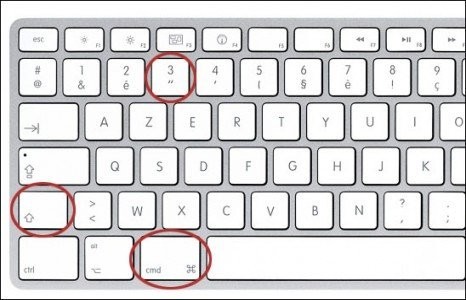





Laisser un commentaire